Emacs和ESS的使用技巧
1. 安装ESS
有两种方法可以安装,一种是直接使用系统自带的包安装系统,比如yum:
$ sudo dnf install emacs-ess
但是,有时可能不是ESS最新版本。所以,推荐第二种方法,使用Emacs自带的包系统,方便更新及时,设置方法参考,安装ess包。
2. 使用ESS
进入GNU Emacs界面之后,输入M-X R 即可进入R界面。在这个过程中,会询问是否在当前运行目录下运行R,可以选择在不同目录下运行。
M-x R:
启动R。R运行的buffer因为是在Emacs编辑器下运行,所以称为inferior(Emacs文档中称之为iESS buffer)。
C-u M-x R RET --no-save RET:启动R并且不保存。M-x ess-transcript-clean-region:清理R界面。C-c C-z:强制停止运行的R进程。
C-c M-o:清理R console。C-c C-x:
代替
ls()函数。C-c C-s:代替search()函数。C-c C-d:修改已经建立的对象,非常实用。
C-c C-n:
把当前行送到R。
C-c C-c:把当前段送到R。C-c C-b:把当前整个文件送到R。
C-c tab:自动补全R代码。C-x o:滚动屏幕。C--:
自动给出R语言中特有的
<-。C---:连按两下–,则可以显示下划线。
C-c C-o C-o:
在函数头按下会激活ESS对R代码的注释功能。
M-x customize-group RET ess RET:配置默认模板,如果需要插入空行,回车没用,猛戳空格。C-c C-o C-c:将代码注释为roxygen的##'开头格式,特别是注释example的时候很好用。C-c C-o p:光标跳转到注释段落开头。C-c C-o n:光标跳转到注释所在函数段落结尾。M-q:整理roxygen注释,将多行注释压缩整理。
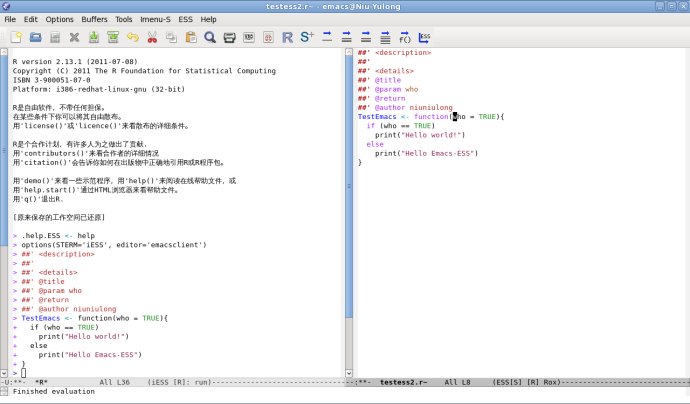
C-x C-f /ssh:user@host: RET:
远程连接服务器R。
3. 高级设置
结合Emacs的自动补全、补全括号、颜色显示等功能,设置更加强大的ESS编辑环境。将附加环境设置添加到Emacs设置文件,比如~/.emacs。所需要的包使用M-x list-package安装。
- 自动补全:
auto-complete包
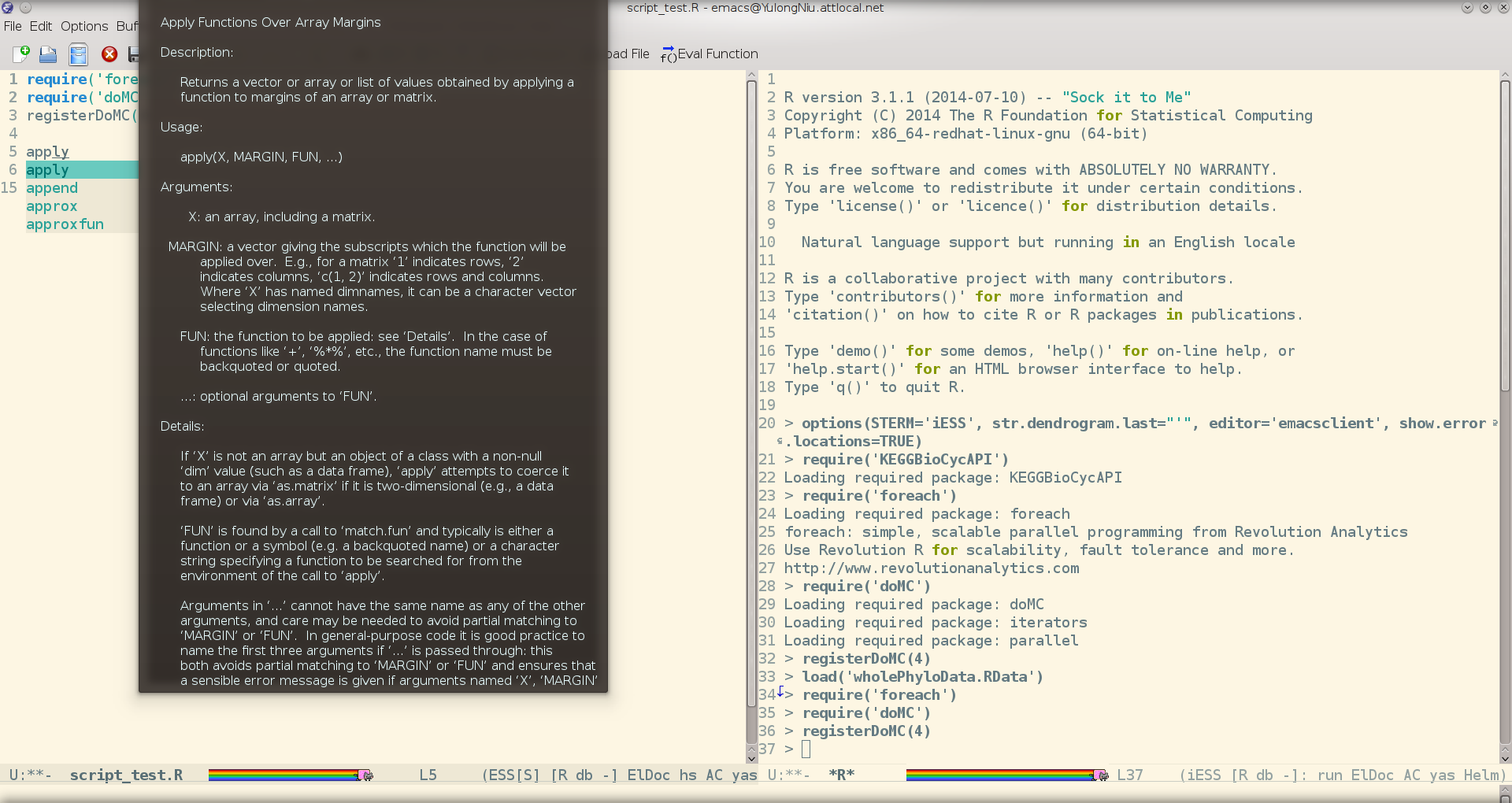
代码折叠:
hs-minor-mode(系统自带)括号补全:
smartparens括号颜色:
rainbow-delimiters颜色显示:
rainbow-mode

附加内容
ESS的Emacs编程环境设置
;;;;;;;;;;;;;;;;;;;;;;;;;;;;;;;;;;;;;;;
; auto-completion
;;;;;;;;;;;;;;;;;;;;;;;;;;;;;;;;;;;;;;;
(require 'auto-complete)
(require 'auto-complete-config)
(ac-config-default)
;;;;;;;;;;;;;;;;;;;;;;;
; ESS set
;;;;;;;;;;;;;;;;;;;;;;;
(require 'ess-site)
(setq ess-use-auto-complete t)
;;;;;;;;;;;;;;;;;;;;;;;;
;open hs-mode
;;;;;;;;;;;;;;;;;;;;;;;
(add-hook 'ess-mode-hook 'hs-minor-mode)
;;;;;;;;;;;;;;;;;;;;;
;smartparens
;;;;;;;;;;;;;;;;;;;;;
(require 'smartparens-config)
(show-smartparens-global-mode t)
(smartparens-global-mode t)
;;;;;;;;;;;;;;;;;;;;;
;rainbow mode
;;;;;;;;;;;;;;;;;;;;;
(require 'rainbow-mode)
(dolist (hook '(ess-mode-hook inferior-ess-mode-hook))
(add-hook hook 'rainbow-turn-on))
;;;;;;;;;;;;;;
;rainbow-delimiters
;;;;;;;;;;;;;;
(require 'rainbow-delimiters)
(add-hook 'prog-mode-hook 'rainbow-delimiters-mode)
(add-hook 'ess-mode-hook 'rainbow-delimiters-mode)
参考资料###
更新记录
2023年04月26日